Als een van de beste videoprogramma's op de markt, biedt iMovie u veel geweldige functies om video met eenvoudige stappen te bewerken.
Dit artikel introduceert u een populaire functie in iMovie riep snel vooruit. Snel vooruit is een interessante functie die veel wordt gebruikt door jonge videomakers. Je kunt veel grappige video's zien met het snel vooruitspoelen-effect.
In iMovie kun je de snelheid van elke clip wijzigen. Bovendien kan iMovie de framesnelheid van elke clip automatisch aanpassen aan de framesnelheid van uw film (bepaald door de eerste clip die u aan uw film toevoegt).
Lees nu de onderstaande tutorial en leer hoe u vooruit kunt spoelen in iMovie.
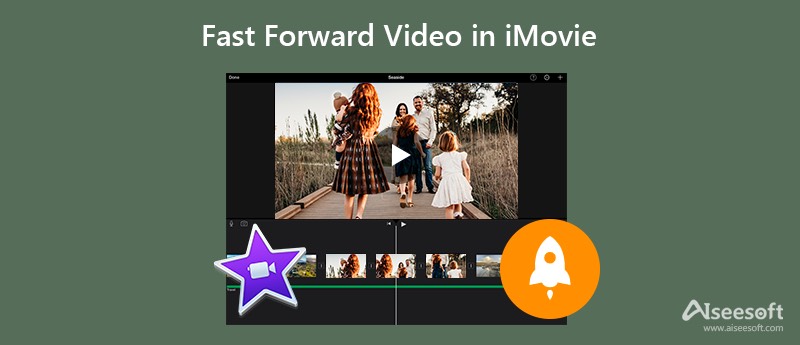
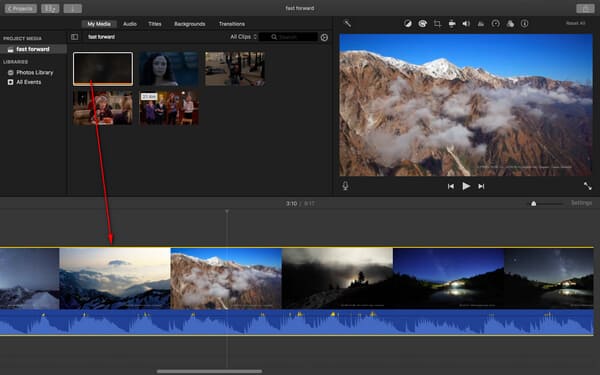
Om de snelheidsaanpassingen van een clip te wijzigen, sleept u eenvoudig de snelheidsschuifregelaar boven aan een clip met snel vooruitspoelen.
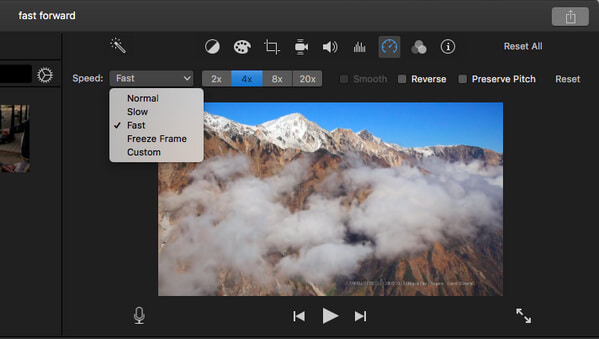
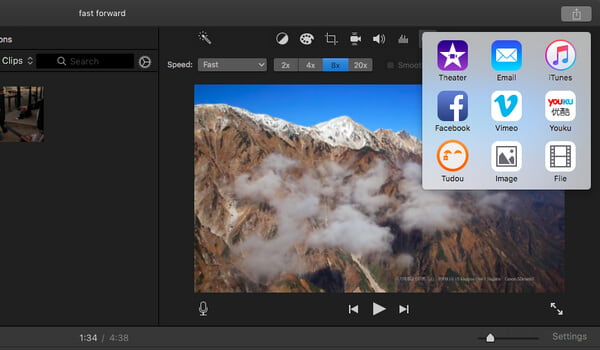
1. Op dezelfde manier kunt u ook elke clip in iMovie vertragen door in stap 2 de optie "Snelheid"> "Langzaam" te selecteren.
2. Wanneer u snel vooruitspoelende video maakt die audio bevat in iMovie, wordt de audiopitch beïnvloed. Om de oorspronkelijke toonhoogte van de audio te behouden, schakelt u het selectievakje Pitch behouden boven de viewer in.
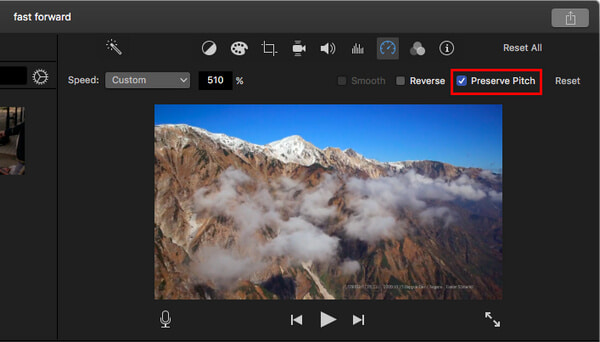
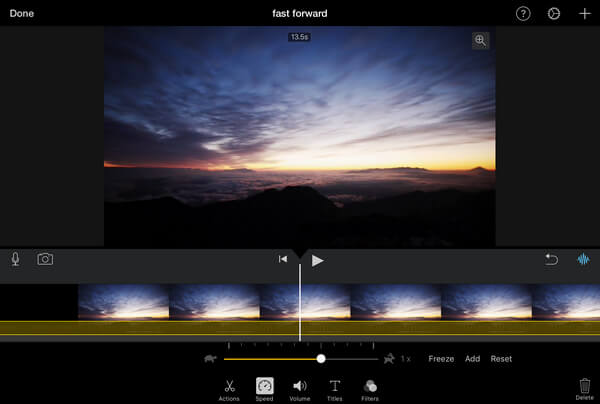
Hoewel het gemakkelijk en eenvoudig is om de video in iMovie te versnellen, kunt u deze niet gebruiken in Windows. Hier raden we een alternatieve tool aan die je zowel op Mac als Windows kunt gebruiken - Aiseesoft Video Converter Ultimate, die je ook een geweldige functie geeft om snel vooruitspoelen beter toe te passen dan iMovie.

Downloads
Aiseesoft Video Converter Ultimate
100% veilig. Geen advertenties.
100% veilig. Geen advertenties.
Video's versnellen met Aiseesoft Video Converter Ultimate



Waarom kan ik niet op de . klikken Speed knop op iMovie?
Als u de snelheidsregelfunctie van iMovie niet kunt gebruiken, kan de reden zijn dat uw videoclip niet lang genoeg is om de snelheidsverandering te accepteren.
Kan ik de afspeelsnelheid in QuickTime wijzigen?
Ja, dat kan. Start QuickTime op uw Mac-computer en speel vervolgens de videoclip af. druk de anders toets van het toetsenbord en klik op de Fast Forward tegelijkertijd op de QuickTime-knop. Op deze manier kunt u de afspeelsnelheid van uw video wijzigen met QuickTime.
Kan ik de video op Mac vertragen?
Ja, dat kan. Met de tool Video Speed Controller van Aiseesoft Video Converter Ultimate kunt u ook uw videosnelheid verlagen. Klik gewoon op de 0.125X / 0.25X / 0.5X / 0.75X knop zoals je wilt, dan kun je de video in een langzamer tempo krijgen.
Conclusie
In dit artikel hebben we je voornamelijk geleerd hoe je vooruit kunt spoelen in iMovie. Heeft u nog meer vragen over vooruitspoelen in iMovie? Laat hieronder je reactie achter.
iMovie Bewerken
1.1 Hoe ondertitels toe te voegen in iMovie
1.2 Muziek toevoegen in iMovie
1.3 iMovie-effect
1.10 Overgangen toevoegen in iMovie
1.11 iMovie time-lapse
1.12 iMovie Stop-motion
1.13 iMovie-clip splitsen
1.14 Video's bijsnijden op iMovie
1.15 Hoe maak je een voice-over op iMovie
1.17 Hoe u vooruit kunt spoelen in iMovie
1.19 iMovie-stabilisatie
1.22 Hoe u kunt deelnemen aan clips in iMovie
1.23 Trim Audio in iMovie

Video Converter Ultimate is een uitstekende video-omzetter, editor en versterker voor het converteren, verbeteren en bewerken van video's en muziek in 1000 formaten en meer.
100% veilig. Geen advertenties.
100% veilig. Geen advertenties.